Im letzten Jahr hat sich viel getan, um die angebotenen Newsletter auf LinkedIn einzusetzen – jetzt ist nicht nur ein Newsletter über das Personenprofil möglich, sondern bis zu 5 über das Personenprofil und genauso einer über ein Unternehmensprofil oder Fokusseite. Was dabei alles zu beachten ist, zeige ich folgend auf.
Was können Sie mit einem Newsletter erreichen?
Ein eigener Post (Beitrag oder Artikel), natürlich auch Ihre Likes und Kommentare, erscheinen direkt in Ihrem persönlichen LinkedIn-Profil unter „Aktivitäten“. Um Ihr Expertenwissen auf LinkedIn ständig aufzuzeigen, können im Bereich „Im Fokus“ eigene Posts dargestellt werden – die Auswahl bestimmen Sie. Und das ist auch mit eigenen Newsletter auf LinkedIn möglich – neben Bilder, Links und Dateien wie Ihnen sicherlich schon bekannt ist.
Bei mehr als 850 Millionen Mitglieder kann jedes LinkedIn-Mitglied mit einem oder mehreren eigenen LinkedIn-Newsletter sein Expertenwissen bestens aufzeigen.
Ein Beitrag oder Artikel ist bei der Veröffentlichung für Ihre Kontakte und Follower nur im Newsfeed zu finden, wenn sie durchscrollen – der Newsletter wird dagegen an die Abonnenten verschickt.
Mit regelmäßigen fachbezogenen Artikeln über den Newsletter können Sie Abonnenten gewinnen. Auch Nicht-Kontakte können Ihre Artikel abonnieren bzw. Ihnen folgen, so bauen Sie sich ein aufmerksames Publikum auf.
Wie ist ein Newsletter einzurichten?
Um einen Newsletter zu erstellen, klicken Sie oben auf der Startseite auf „Artikel schreiben“, wenn Sie Ihr eigenes Profil oder auch Ihr Unternehmensprofil verwenden. Über den Button „Verwalten“ im neu aufgehenden Fenster kommen Sie zur Auswahl „Newsletter erstellen“.
Klicken Sie darauf und folgen Sie den Anweisungen im auf ploppenden Formular. Neben einem Titel mit maximal 30 Zeichen und einer kurzer Beschreibung mit bis zu 120 Zeichen ist ein Bild mit 300 x 300 Pixel zum Wiedererkennen des Newsletters zu setzen. Entscheiden müssen Sie an dieser Stelle, ob Sie den Newsletter täglich, wöchentlich, 14-täglich oder monatlich veröffentlichen wollen. Vor dem Start sollten Sie bereits einige Beiträge parat haben, so dass Sie eine Serie erfolgreich umsetzen können. Mit Veröffentlichung des Newsletters können Sie Ihre Kontakte und Follower zum Abonnieren Ihres Newsletters einladen.
Somit erhalten die Abonnenten eine automatische Benachrichtigung über die Veröffentlichung. Außerdem landet der Newsletter im E-Mail-Postfach der Abonnenten via LinkedIn. Das Lesen des Newsletter wird so um ein Vielfaches gesteigert. Bei neuen Artikel (= Ausgaben) über den Newsletter werden alle Abonnenten informiert.
Was ist bei Gestaltung des Newsletters zu beachten?
Sie können die Ausgaben für Ihren Newsletter professionell formatieren: Verwenden Sie ein geeignetes Bannerformat mit 1920 x 1080 Pixeln als Hintergrundbild und versehen Sie Ihren Text mit Titel, Absätzen, Aufzählungen und Überschriften – Bilder und Links können auch integriert werden.
Inzwischen können Sie bis zu 5 Newsletter mit Ihren persönlichen Profil erstellen, vorausgesetzt Sie sind der Autor dieses Newsletters. Mit dem Unternehmensprofil oder einer Fokusseite ist jeweils immer nur ein Newsletter möglich, wenn Sie Super- oder Content-Administrator sind. Laut LinkedIn brauchen Sie 150 Kontakte oder Follower wie dass Sie bereits Beiträge oder Artikel veröffentlicht haben, um ein Newsletter zu kreieren, was aber anscheinend mit der Abschaffung des bisherigen Creator-Modus aufgehoben wird. Neue Follower Ihres Unternehmensprofils erhalten automatisch eine Benachrichtigung, um sich für den damit verbundenen Newsletter anzumelden.
Sie erhalten für Ihren erstellten Newsletter einen eindeutigen Link – diesen können Sie mit allen LinkedIn-Mitgliedern teilen, damit diese Ihren Newsletter abonnieren. Jeder Newsletter hat eine eigene Seite, wo alle geschriebenen Artikel (= Ausgaben) über die Newsletter-Funktion zu sehen sind. Als Ersteller des Newsletters bekommen Sie hier die Anzahl der Abonnenten angezeigt. Mit Anklicken auf die Zahl, können Sie entdecken, wer Ihrer Kontakte den Newsletter abonniert hat.
Wie können Sie die Reichweite Ihres Newsletters erhöhen?
Der Newsletter landet auch im Postfach der Abonnenten, sind Sie damit nicht so abhängig vom LinkedIn-Algorithmus als beim Veröffentlichen eines Beitrags oder Artikels auf LinkedIn, der nur im Feed sichtbar ist. Zugleich bleiben Sie mit Ihren Kontakten/Follower in Verbindung, selbst wenn diese nur selten auf Ihren LinkedIn unterwegs sind.
Bei Interaktionen mit dem Newsletter mit Likes, Kommentaren und Teilen, wird das Ganze dem gesamten Netzwerk angezeigt. Auf diese Weise werden diese Interaktionen auch von Kontakten/Follower gesehen, die den Newsletter nicht abonniert haben. Bei Interesse können sie den Newsletter ebenfalls bestellen.
Nicht nur Ihre Reichweite wird so gesteigert, sondern Sie können damit auch die Anzahl Ihrer Abonnenten ausbauen. Im besten Fall generieren Sie sogar neue Follower, die über das Newsletter-Abo auf Sie oder Ihr Unternehmen aufmerksam werden.
Darüber hinaus können Sie auch Unternehmen und Personen im Newsletter markieren (mit Setzen von #xxx, aber nicht mehr als 4 Tags wegen dem LinkedIn-Algorithmus), was Reichweite und Engagement zusätzlich erhöhen.
Was tun, dass der Newsletter auch in Google & Co zu finden ist?
Ein SEO-Tool ist zum Erstellen der Ausgaben des Newsletters vorhanden. Bei jeder Ausgabe sind mit dazu ein Titel (bis zu 60 Zeichen) und Beschreibung (bis zu 160 Zeichen) einzupflegen. Bringen Sie dafür die relevanten Keywords ein – das verbessert die Auffindbarkeit in Google und anderen Suchmaschinen.
Was tun, wenn Sie selbst zu viele Newsletter erhalten?
Sie haben viele Newsletter abonniert und erhalten zu viele Benachrichtigungen, dann können Sie sich von einem Newsletter abmelden.
Unter „Ihr Netzwerk“ gibt es einen Bereich, wo Sie alle Newsletter zu sehen sind, die Sie abonniert haben. Newsletter auswählen, den Sie abbestellen möchten. Auf der Startseite des Newsletters, klicken auf den Button „Abonniert“ und stoppen das Abonnement. So können Sie sich ggf. mit wenigen Klicks von einem Newslettern abmelden.
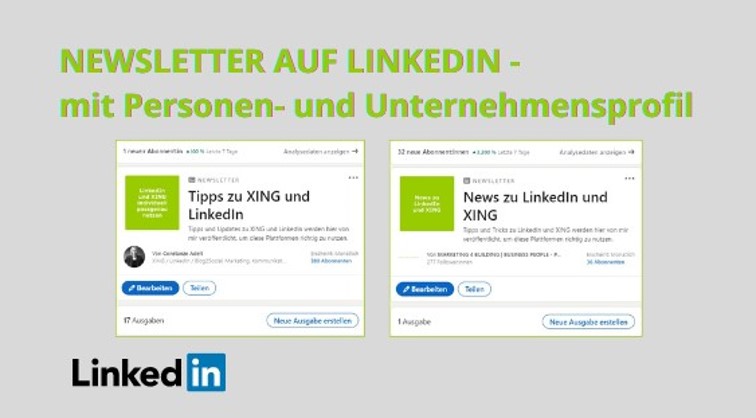
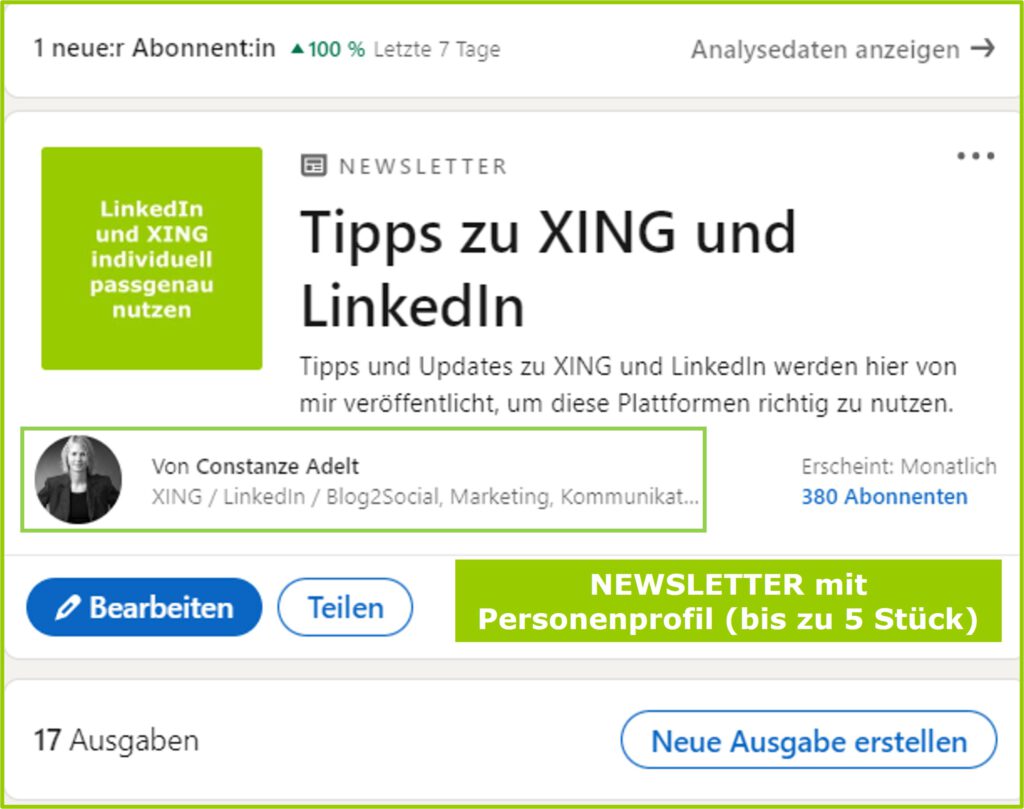
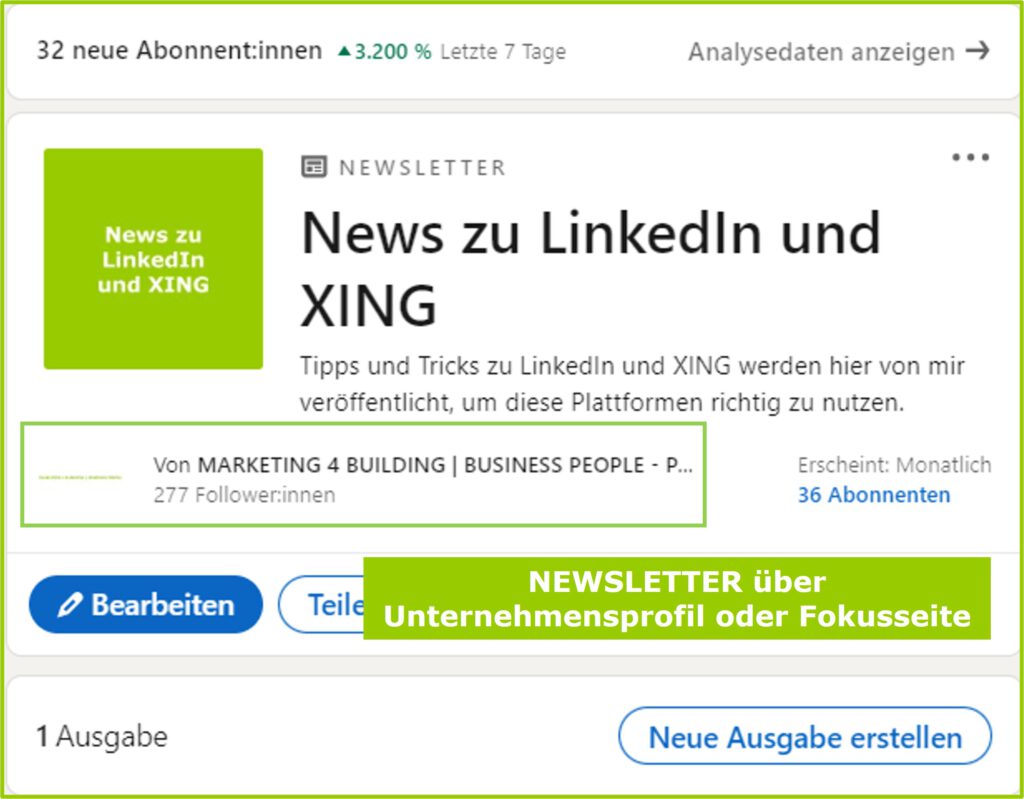
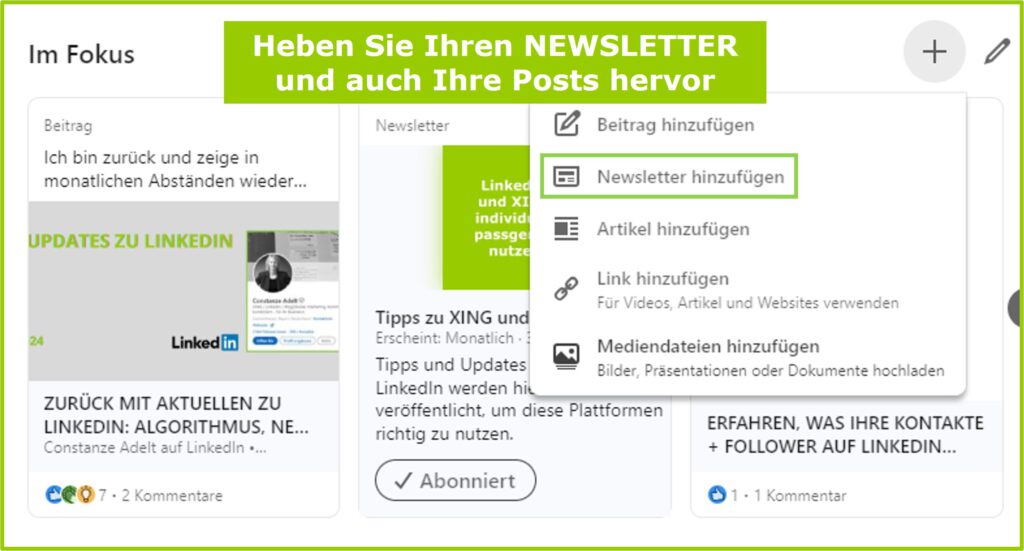
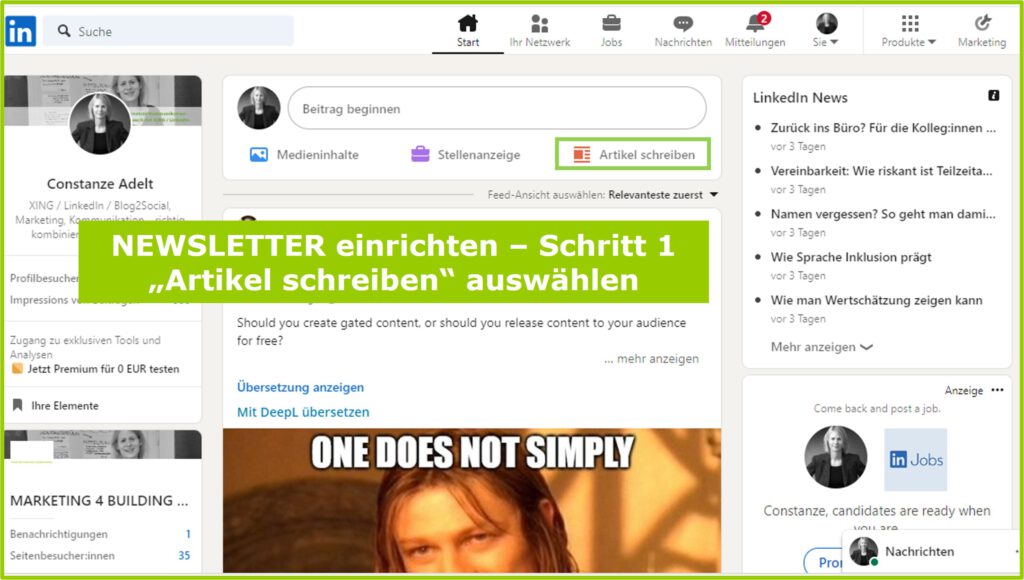
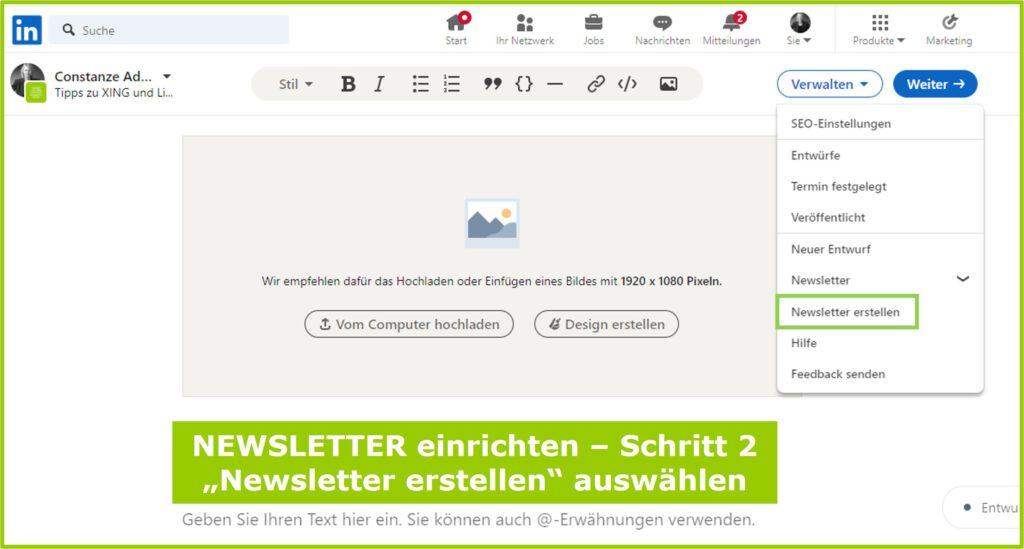
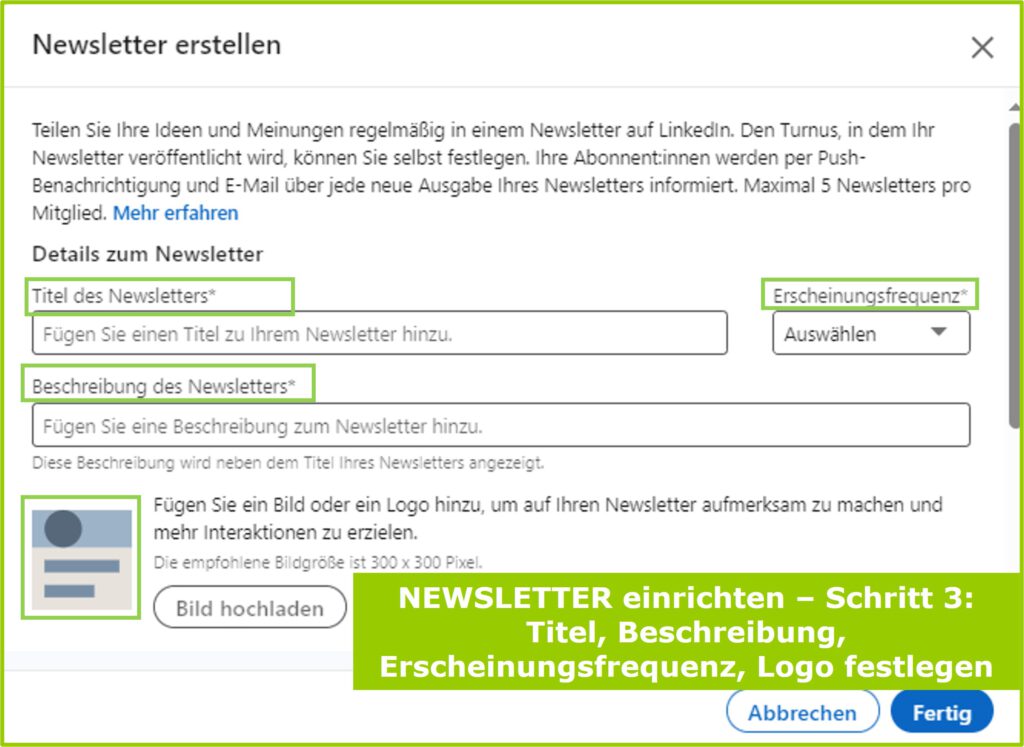
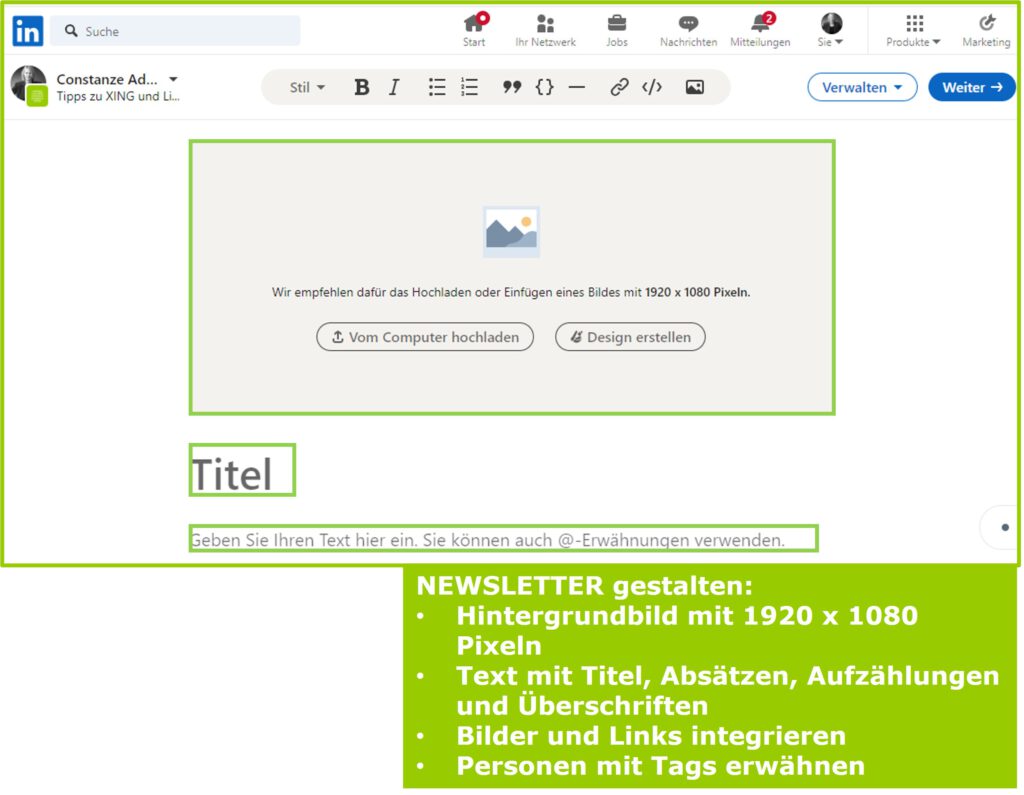
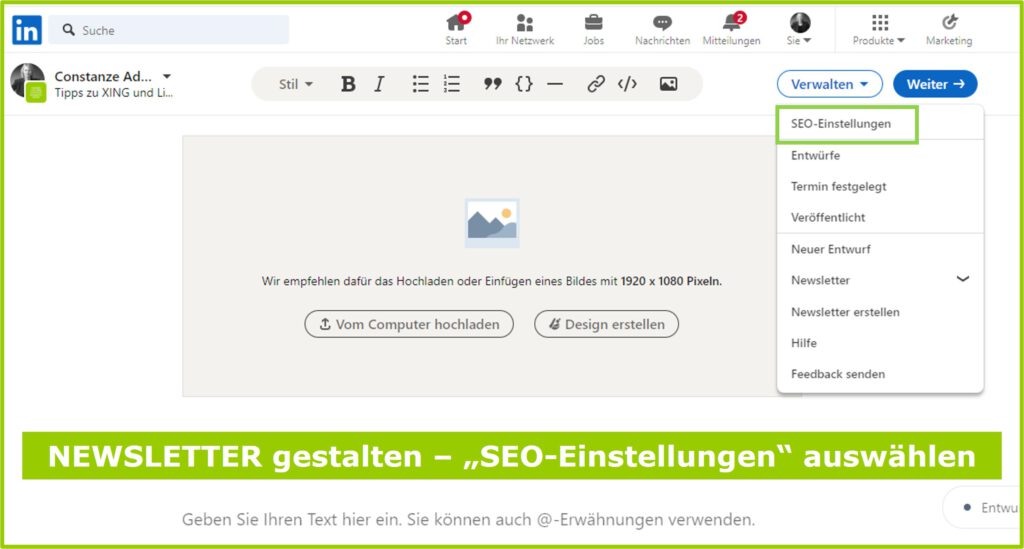
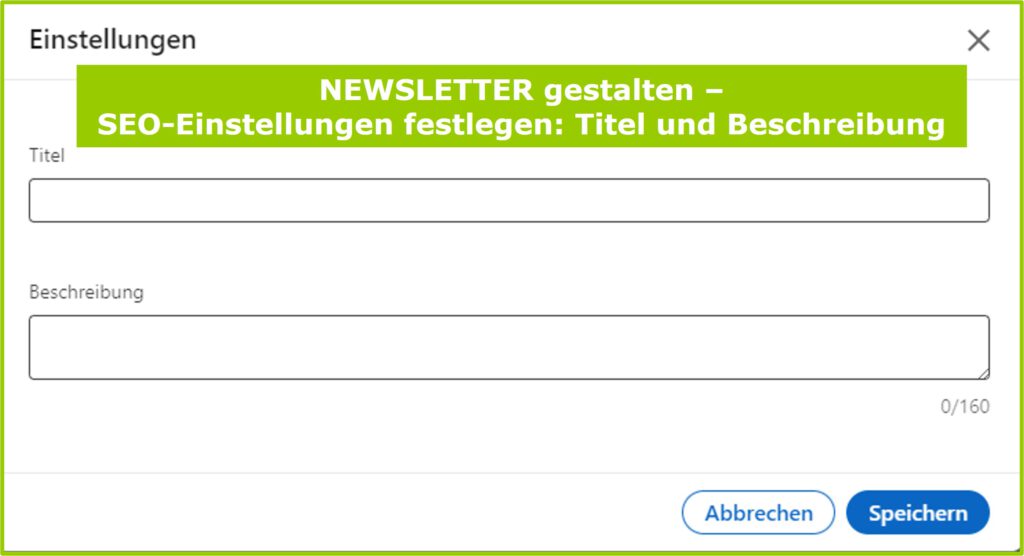
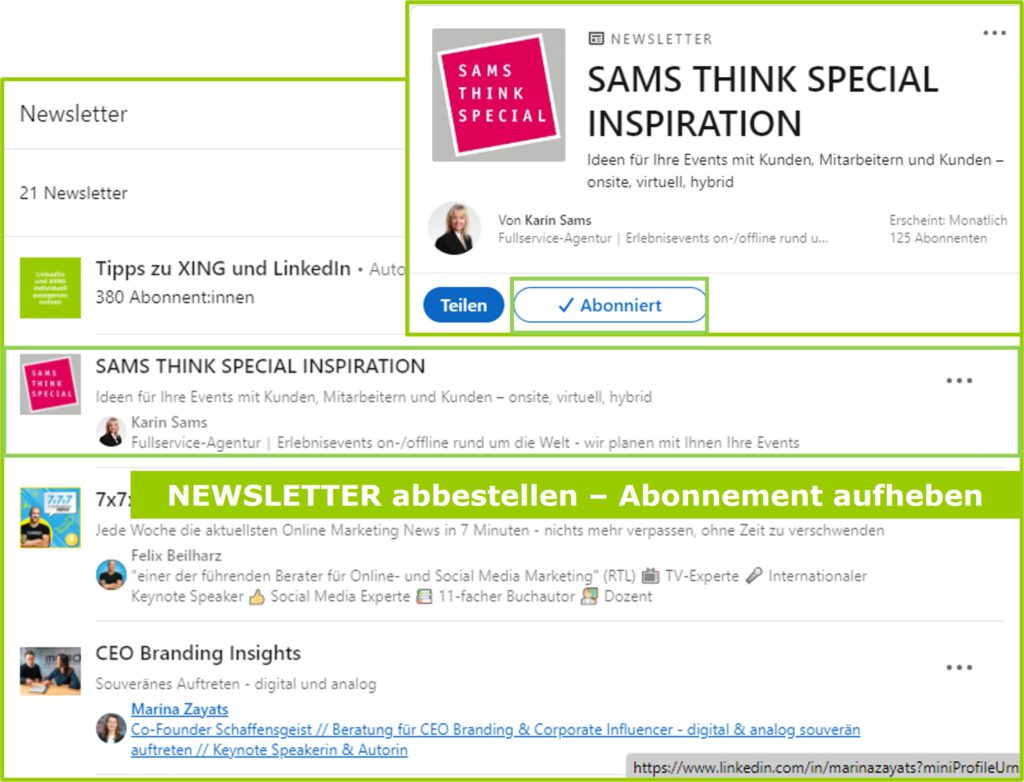


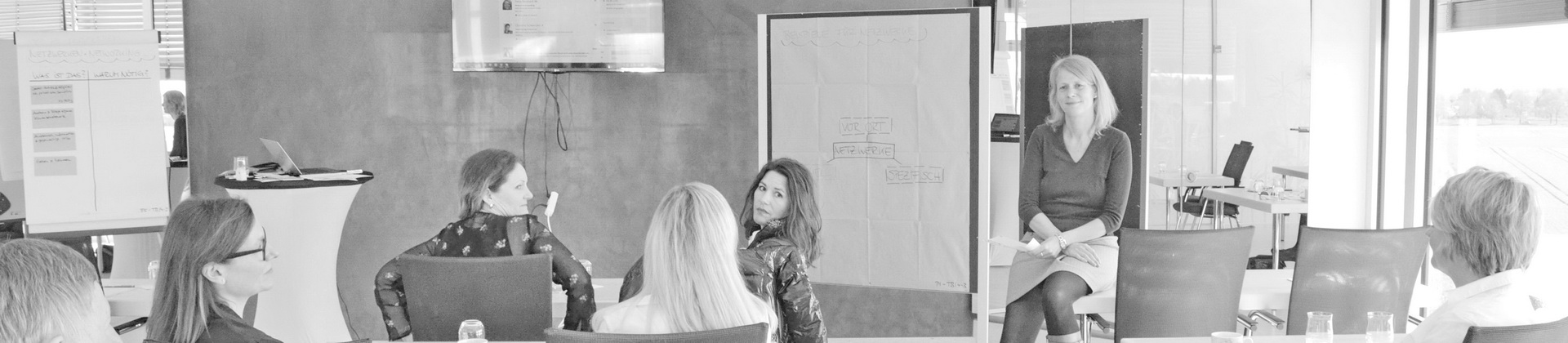
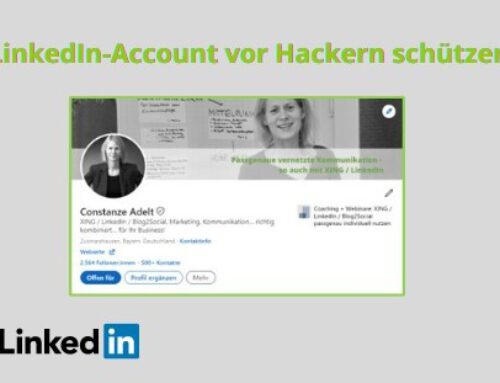
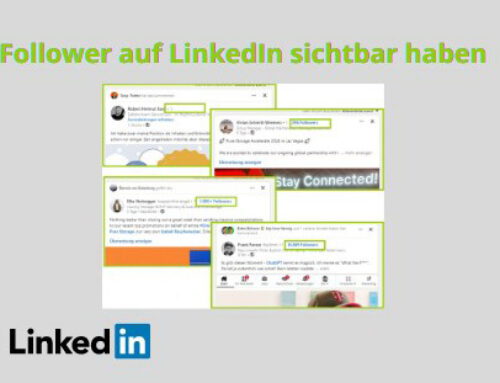
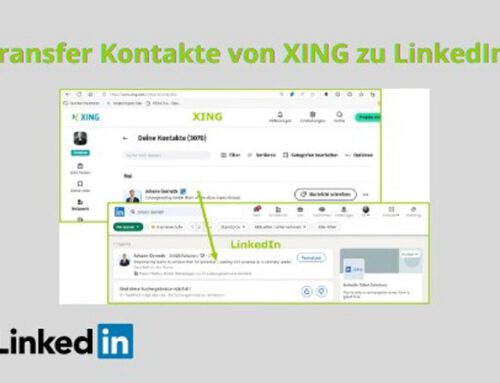
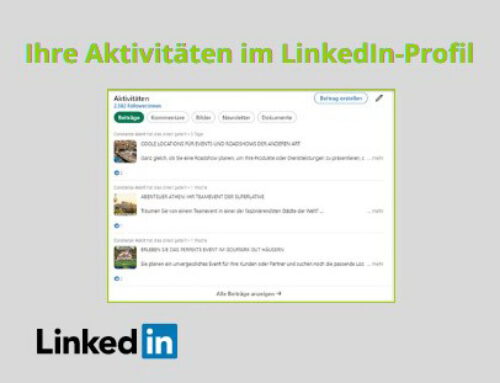


Hinterlasse einen Kommentar